vmware10全称vmware workstation 10,一款虚拟的桌面软件,该版本是比较经典的了,通过该软件可以在一台电脑上安装多个虚拟系统,比如Windows、Linux、Solaris、VMware和其他OS系统,这样就可以在虚拟机中进行各种测试操作了。本站提供的是vmware10破解版,附有安装教程。
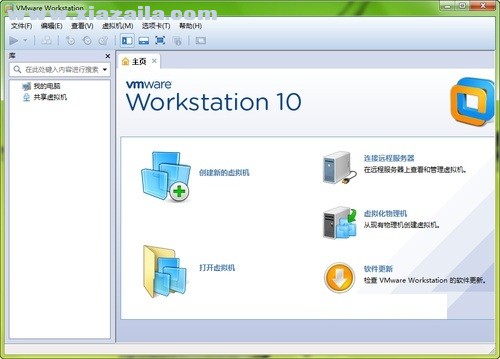
vmware10安装教程
1、运行VMware-workstation-full-10.0.0-1295980.exe,打开VMware Workstation 10.0中文安装向导
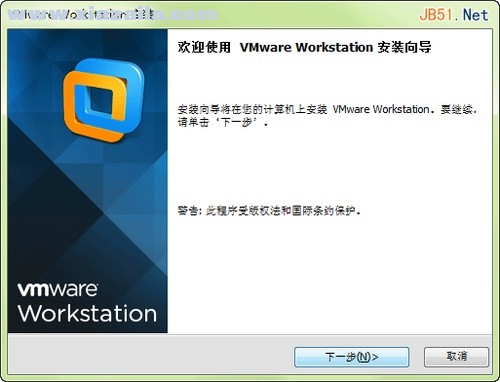
2、接受许可协议中的条款
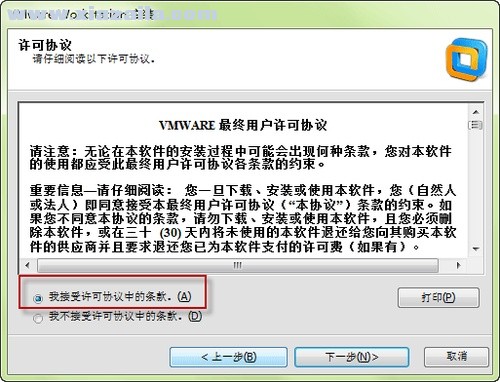
3、设置安装类型,一般用户 选择典型安装即可。

4、设置VM安装路径,可以自行更改,默认安装C盘。
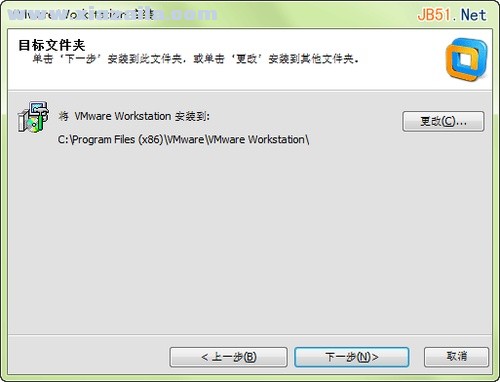
5、软件更新, 这个还是不要选择好,产品自动更新没必要,比较麻烦。
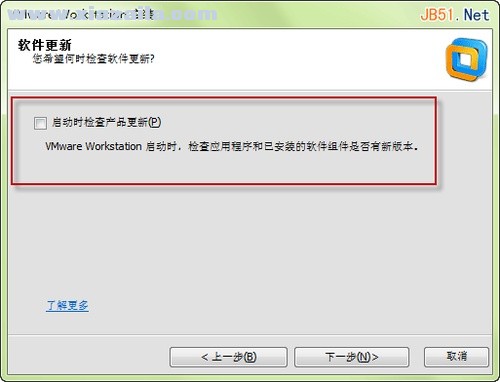
6、帮助改善VMware Workstation,可以不选。
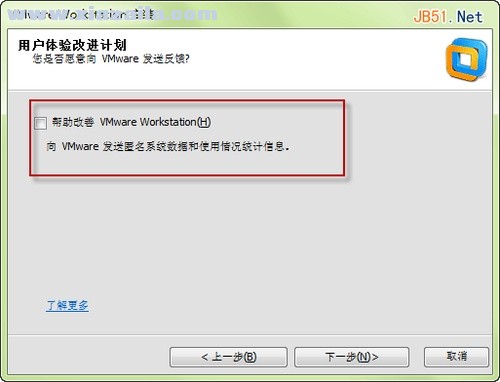
7、VM虚拟机快捷方式。
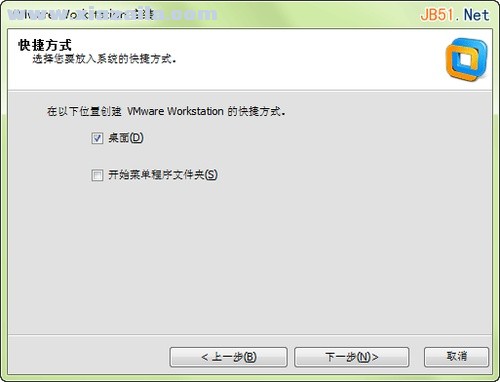
8、正式开始安装:
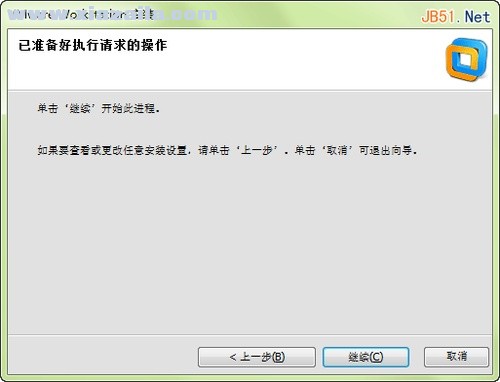
9、输入你找到的序列号。安装包中带有注册机。
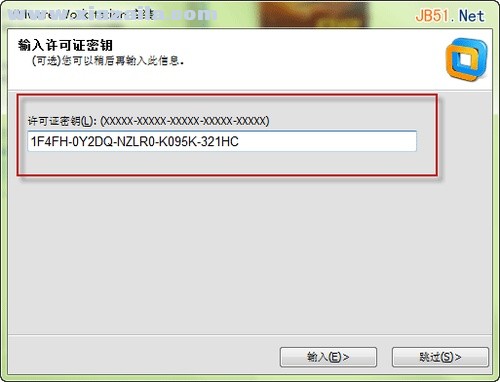
10、安装完成
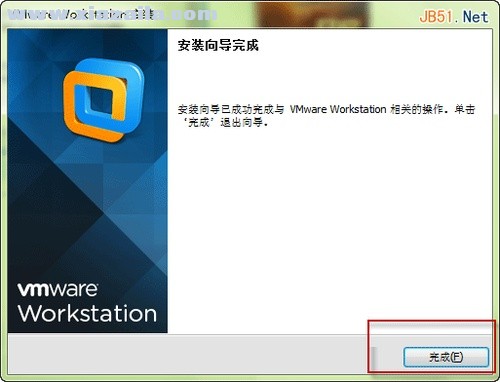
11、打开VMware Workstation 10.0中文版虚拟机。
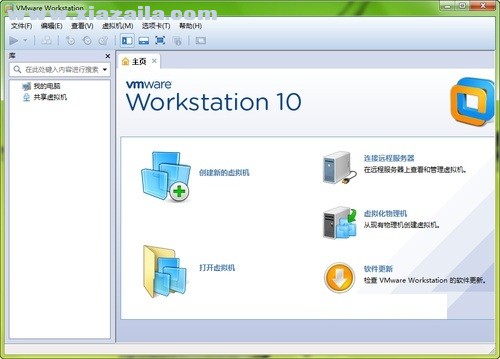
vmware10新功能
1、可以将Windows 8.1物理PC转变为虚拟机;Unity模式增强,与Windows 8.1 UI更改无缝配合工作;
2、加强控制,虚拟机将以指定的时间间隔查询服务器,从而将受限虚拟机的策略文件中的当前系统时间存储为最后受信任的时间戳;
3、在平板电脑运行时可以利用加速计、陀螺仪、罗盘以及环境光线传感器;
4、支持多达16个虚拟CPU、8 TB SATA磁盘和64 GB RAM;
5、新的虚拟SATA磁盘控制器;
6、现在支持20个虚拟网络;
7、USB3流支持更快的文件复制;
8、改进型应用和Windows虚拟机启动时间;
9、固态磁盘直通;
10、增加多监视设置;
11、VMware-KVM 提供了使用多个虚拟机的新界面。
使用教程
创建虚拟机之前,先下载iso格式的系统镜像,如图所示:
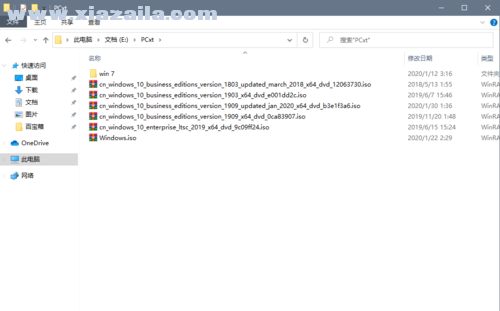
下载好系统镜像后,打开vmware,在主页中点击“创建新的虚拟机”,如图所示:
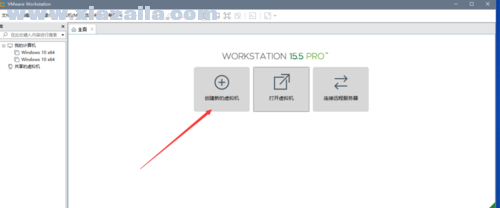
在弹出的界面中,一般使用推荐选项,点击“下一步”,如图所示:
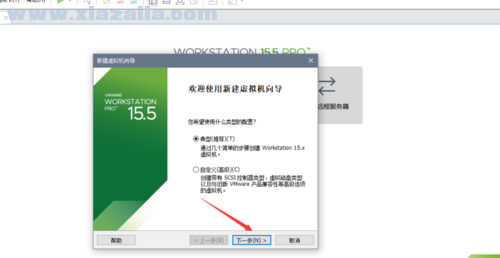
在弹出的界面中,点击”浏览“,如图所示:

在弹出的界面中,找到我们下载好的系统镜像位置,点击选择”打开“,如图所示:
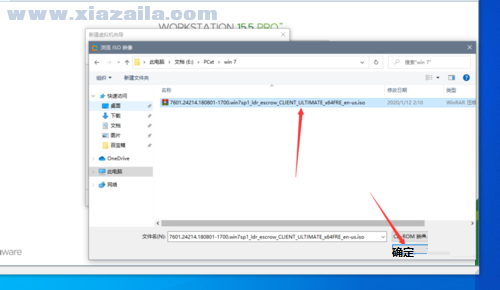
添加好系统后,点击"下一步”,如图所示:
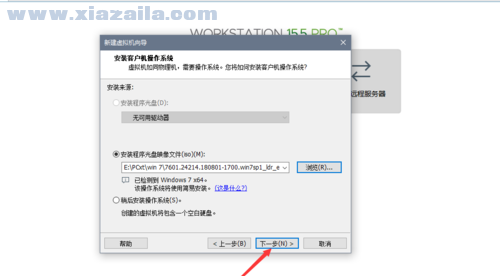
在弹出的界面中,点击下拉图标,展开下拉菜单,选择系统版本,如图所示:
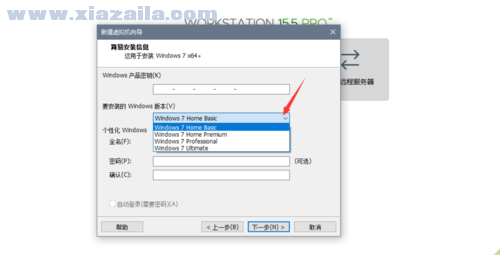
选择好一个系统版本后,点击“下一步”,如图所示:

在弹出选框中,点击“是”,如图所示:

在弹出界面中,点击“浏览”,如图所示:
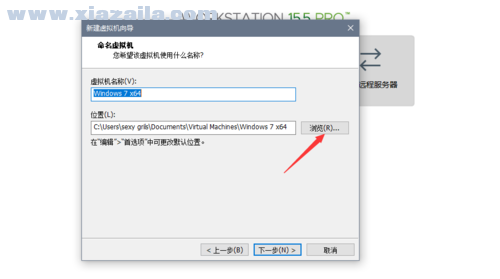
在弹出的界面中,找到我们的vmware虚拟机所安装的目录,新建一个Windows文件夹,选择该文件夹后,点击确定,如图所示:
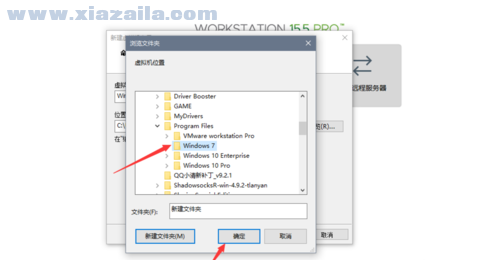
选择好安装路径后,点击“下一步”,如图所示:
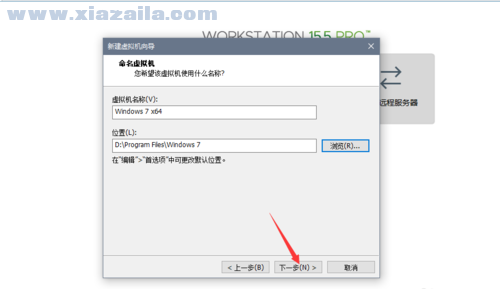
在弹出的界面中,点击“下一步”,如图所示:
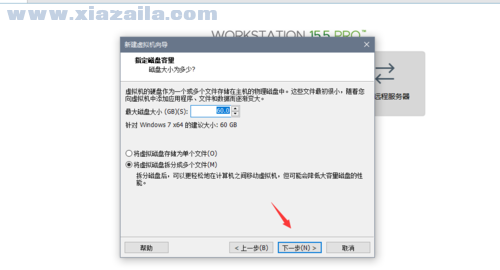
在弹出的界面中,点击“自定义硬件”,如图所示:
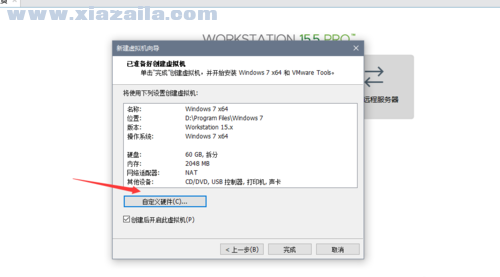
在弹出的界面中,根据自己的需要设置好内存大小等信息后,点击“关闭”,如图所示:
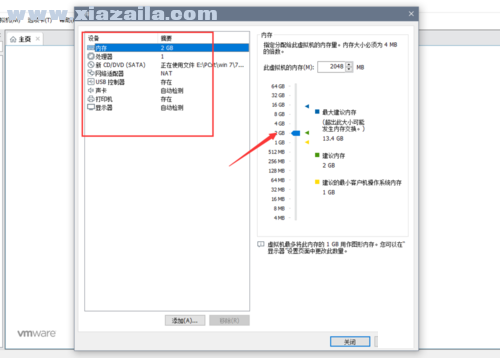
设置好硬件需求后,点击“完成”,如图所示:
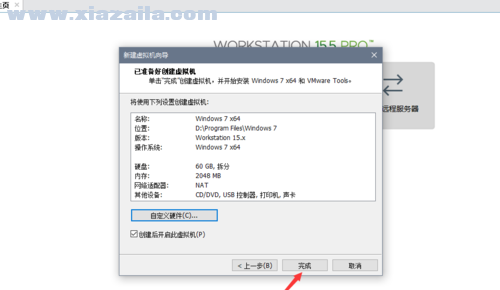
等待虚拟机创建磁盘,如图所示:
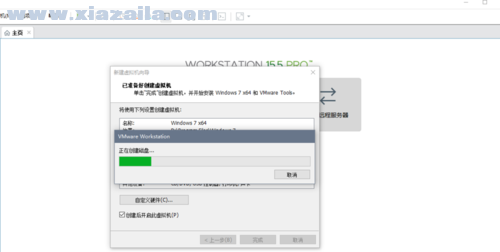
磁盘创建完成后,自动进入系统安装状态,如图所示:
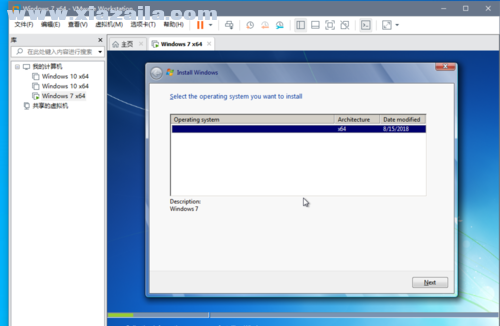
等待系统自动安装完成,如图所示:

系统安装完成后,如果要把本地计算机的文件移动到虚拟机中,只需要右键复制本地计算机的文件,在虚拟机中进行粘贴,如图所示:

更新日志
1、最大支持虚拟16个CPU。
2、可以虚拟容量为2T的磁盘。
3、虚拟磁盘除了IDE和SCSI还支持SATA;
4、更好的支持USB3.0;
5、SSD穿透技术等等。




 Glary Disk Cleaner(Glary磁盘清理程序)v5.201.0.230官方版
Glary Disk Cleaner(Glary磁盘清理程序)v5.201.0.230官方版 Wise Disk Cleaner(磁盘文件整理工具)v10.9.8.814
Wise Disk Cleaner(磁盘文件整理工具)v10.9.8.814 Wise Registry Cleaner(清理垃圾)v10.9.1.708
Wise Registry Cleaner(清理垃圾)v10.9.1.708 Windows 11 Manager(Win11系统优化工具)v1.12.1官方版
Windows 11 Manager(Win11系统优化工具)v1.12.1官方版 KCleaner(系统垃圾清理软件)v3.8.5.115中文版
KCleaner(系统垃圾清理软件)v3.8.5.115中文版 系统清理工具(Wise Care 365)v6.4.4.622
系统清理工具(Wise Care 365)v6.4.4.622 ThisIsWin11(Win11优化大师)v1.4.1免费版
ThisIsWin11(Win11优化大师)v1.4.1免费版 MSMG ToolKit(Windows系统精简工具)v13.2中文版
MSMG ToolKit(Windows系统精简工具)v13.2中文版 Geekbench 5 pro(系统跑分软件)v5.5.0免费版
Geekbench 5 pro(系统跑分软件)v5.5.0免费版 Glary Utilities Pro(电脑优化软件)v5.200.0.229中文版
Glary Utilities Pro(电脑优化软件)v5.200.0.229中文版
软件评论 您的评论需要经过审核才能显示
网友评论